换了新手机、系统升级或误删图标后,很多人都会冒出同一个疑问:我明明装了 App,怎么桌面就是找不到?别急,下面把常见场景拆成四步,手把手教你把“失踪”的应用揪出来。
一、系统桌面到底把图标藏哪儿了?
先别急着重装,90% 的情况只是图标被系统“折叠”或“收纳”了。
- 应用抽屉模式:华为、小米、三星等机型默认启用“抽屉”,桌面只保留常用图标。上滑屏幕中部即可拉出完整列表,按首字母排序,一眼定位。
- 隐藏图标功能:部分品牌(如 OPPO)支持双指在桌面做“捏合”手势 → 进入“隐藏图标”界面 → 取消勾选即可恢复。
- 文件夹堆叠:图标被拖进同名文件夹后,系统会自动重命名成“工具”“社交”等,点开文件夹再长按图标拖到外层即可。
二、系统搜索:最快 3 秒锁定应用
如果翻遍抽屉仍无果,直接用系统级搜索。
- 在桌面下滑或右滑到负一屏,出现搜索框。
- 输入应用中文名或英文包名(如微信可直接打“wechat”)。
- 结果列表里长按图标 → 选择“添加到桌面”,一步到位。
自问自答:为什么有时搜索不到?
答:可能被停用或装在隐私空间。进入设置 → 应用管理 → 右上角“显示系统进程”,若看到“已停用”字样,点启用即可。
三、设置里的“应用信息”入口
当图标彻底消失且搜索也找不到,就要进系统底层确认应用是否健在。
- 路径:设置 → 应用 → 应用管理(部分机型叫“应用程序”)。
- 在列表顶部切换“全部”,再按名称排序,滑到对应 App。
- 点击后若看到“启用”按钮,说明被系统冻结;启用后返回桌面图标即恢复。
若此处也找不到,极有可能是被卸载或装在第二空间/儿童模式,需回到对应空间重新安装或移出。
四、第三方启动器造成的图标丢失
很多用户为了美化装了 Nova、微软桌面等第三方启动器,结果更新后图标缓存出错。
解决步骤:
- 在第三方启动器桌面双指上滑 → 进入“启动器设置”。
- 找到“应用抽屉”或“隐藏应用”选项,检查是否被误勾选。
- 返回系统桌面:设置 → 应用 → 默认应用 → 桌面 → 改回原厂启动器,图标立即重现。
五、特殊情况排查清单
如果以上 *** 都无效,对照下表逐项排除:
- 多用户/子账户:设置 → 系统 → 多用户,看是否登录了访客模式。
- 安全软件冻结:打开“手机管家”类 App → 权限管理 → 自启动/冻结列表,解除限制。
- 图标包冲突:若使用了图标包主题,进入主题商店 → 我的 → 图标 → 恢复默认。
- 系统 BUG:备份数据后,设置 → 系统 → 重置 → 仅重置桌面布局,不会丢文件。
六、预防图标再次“蒸发”的 3 个小习惯
与其事后补救,不如提前养成好习惯:
- 锁定桌面布局:在桌面空白处长按 → 桌面设置 → 开启“锁定布局”,防止误拖。
- 定期云备份:华为云、小米云、Google 云端都支持桌面图标布局备份,换机一键还原。
- 关闭“智能整理”:部分系统会自动把低频 App 收到抽屉,关闭后可永久保留图标。
照着上面四步排查,基本能把 99% 的“失踪”应用找回。下次再遇到“手机 app 在哪里打开”或“找不到应用图标怎么办”的疑问,先别慌,按顺序从抽屉、搜索、设置、启动器一路点下来,图标多半就乖乖现身了。
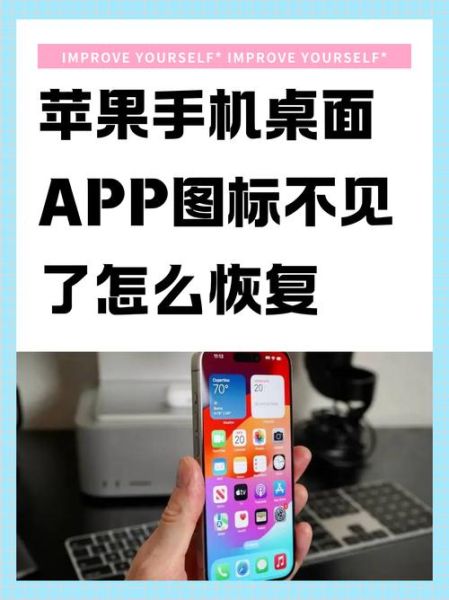
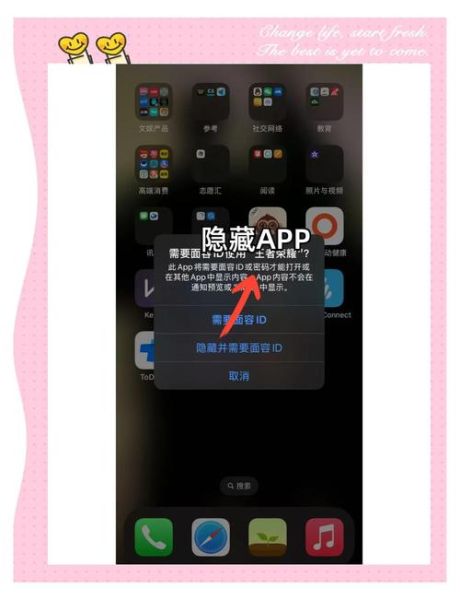
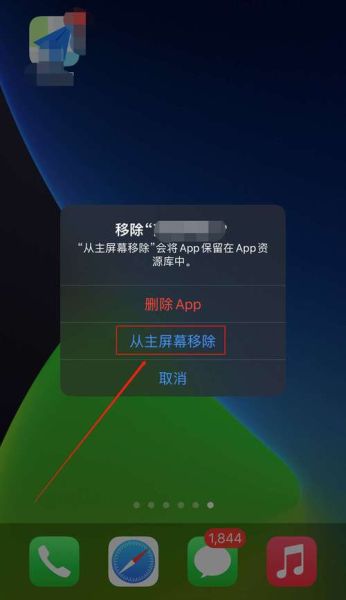
暂时没有评论,来抢沙发吧~